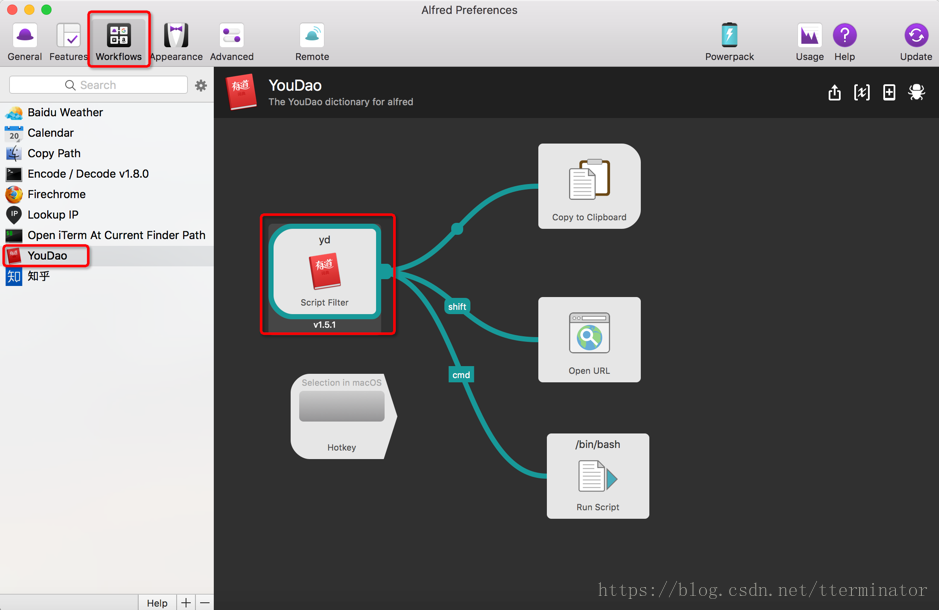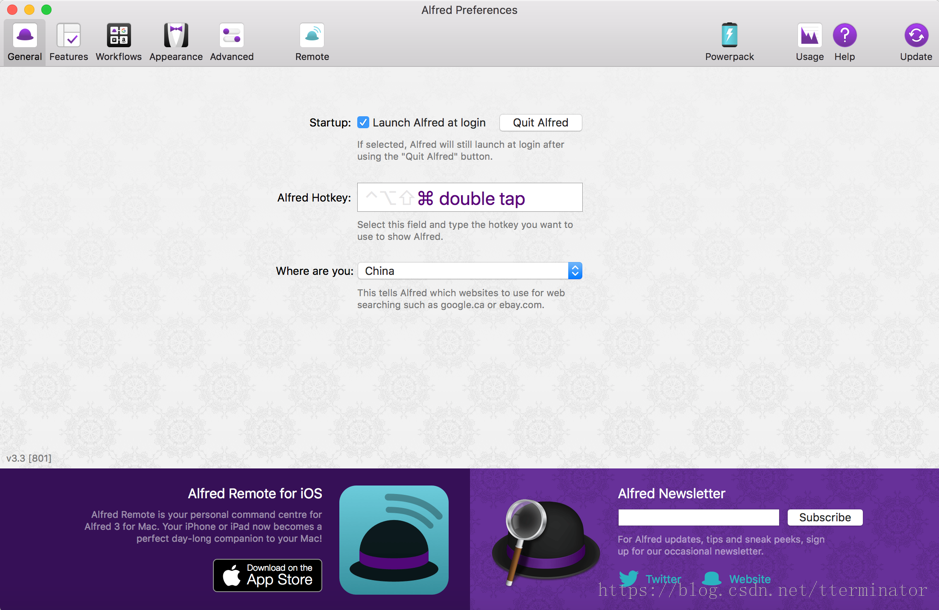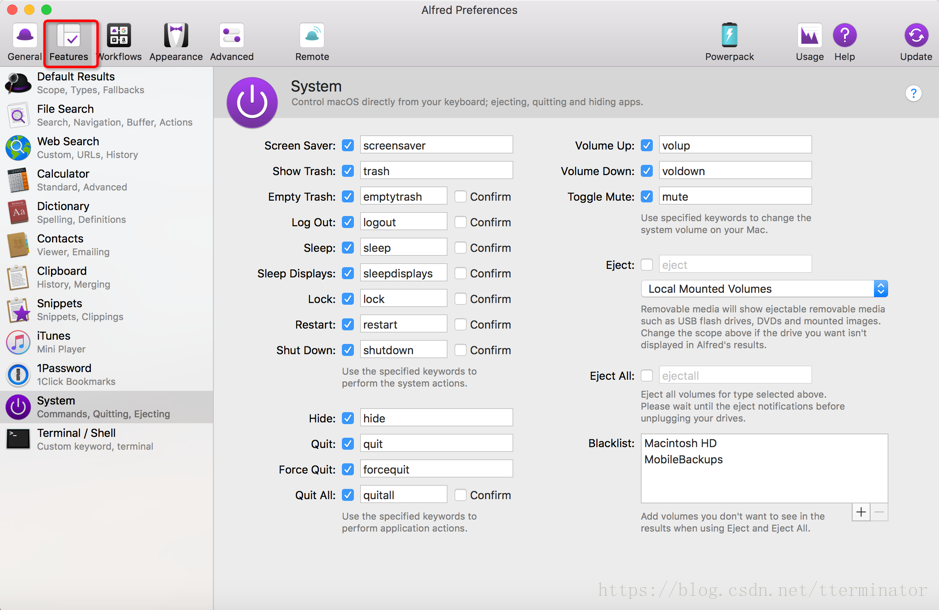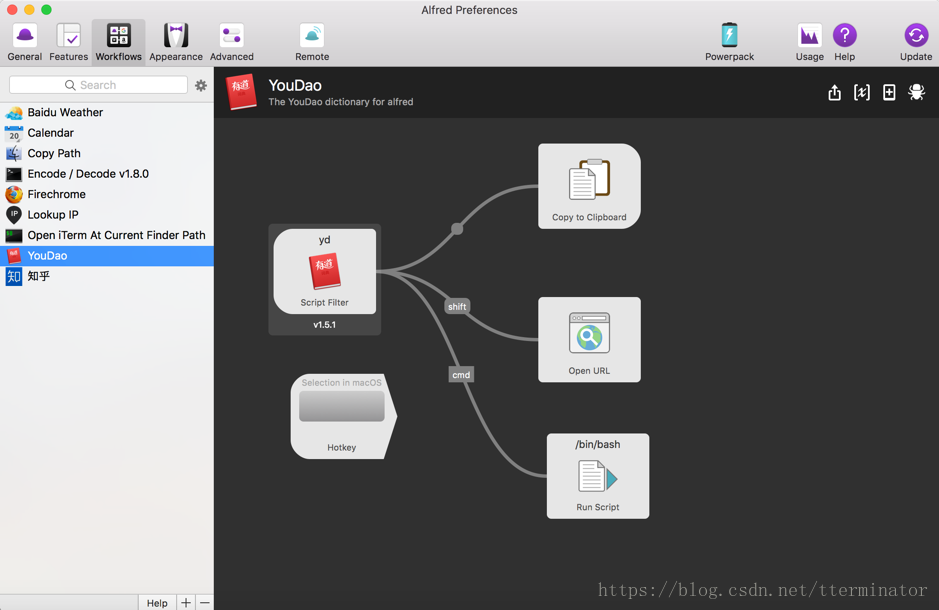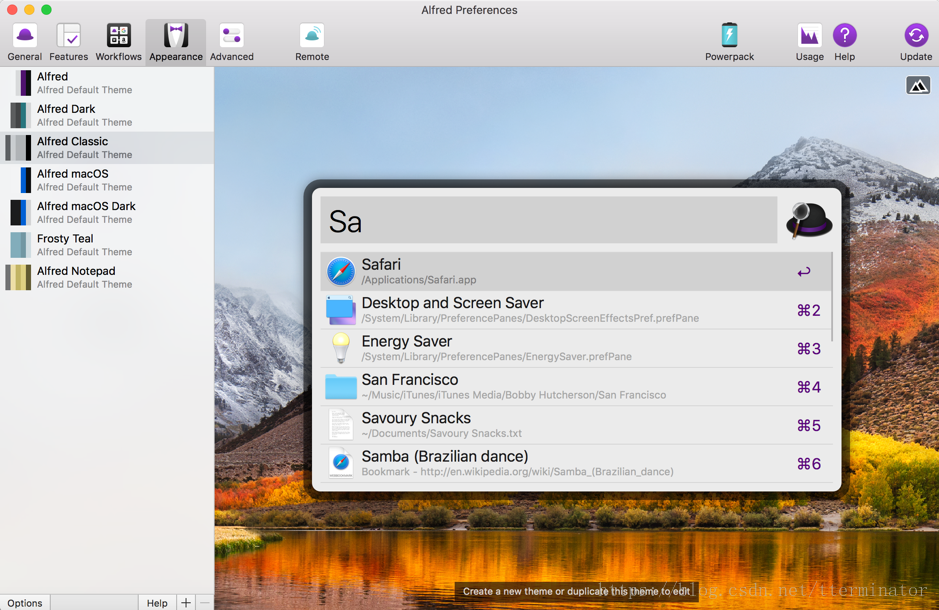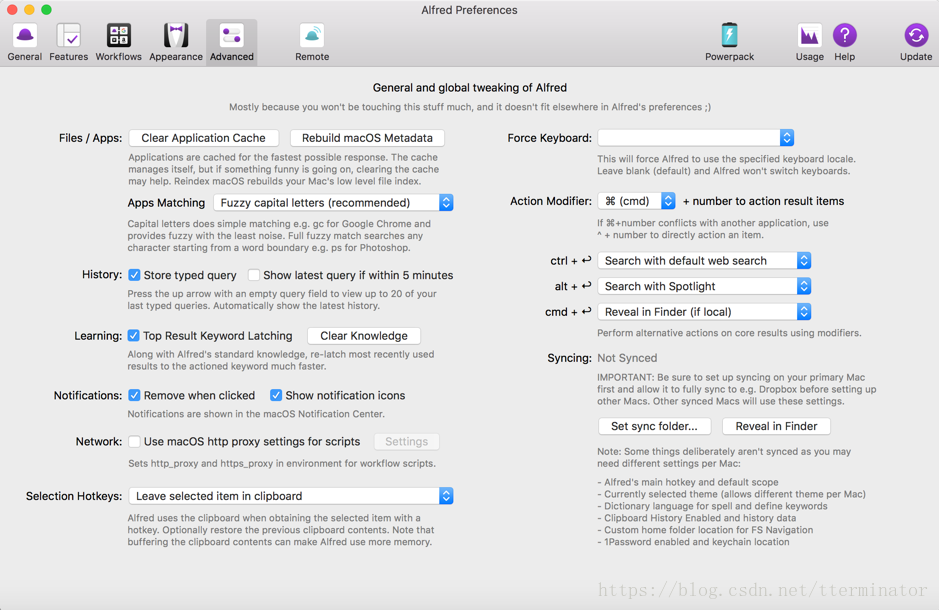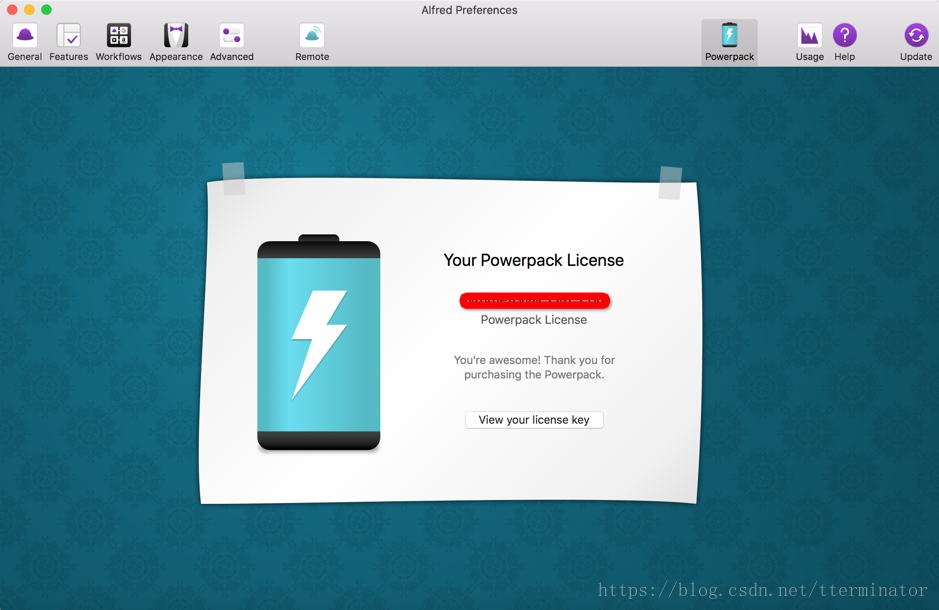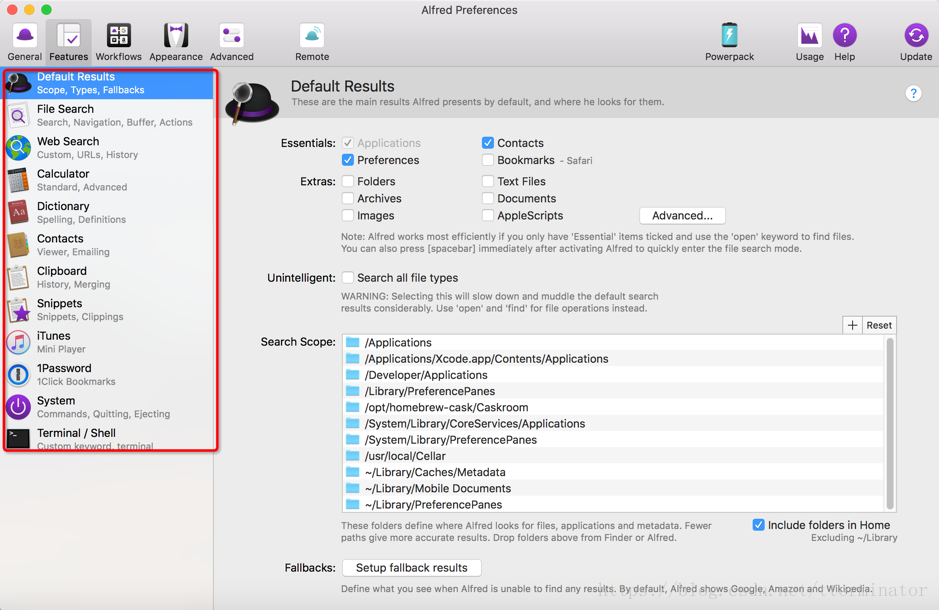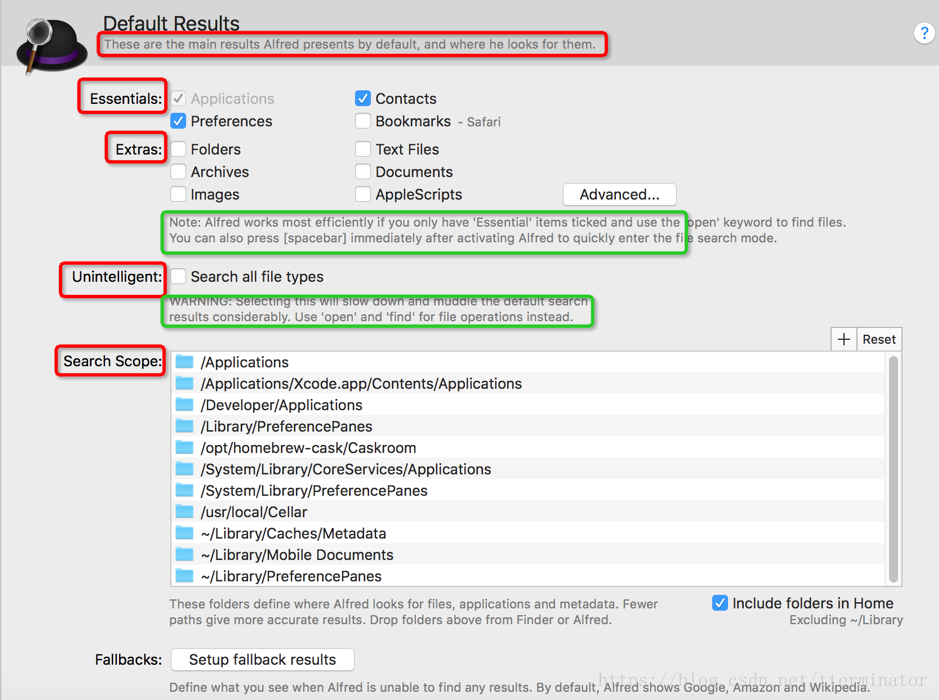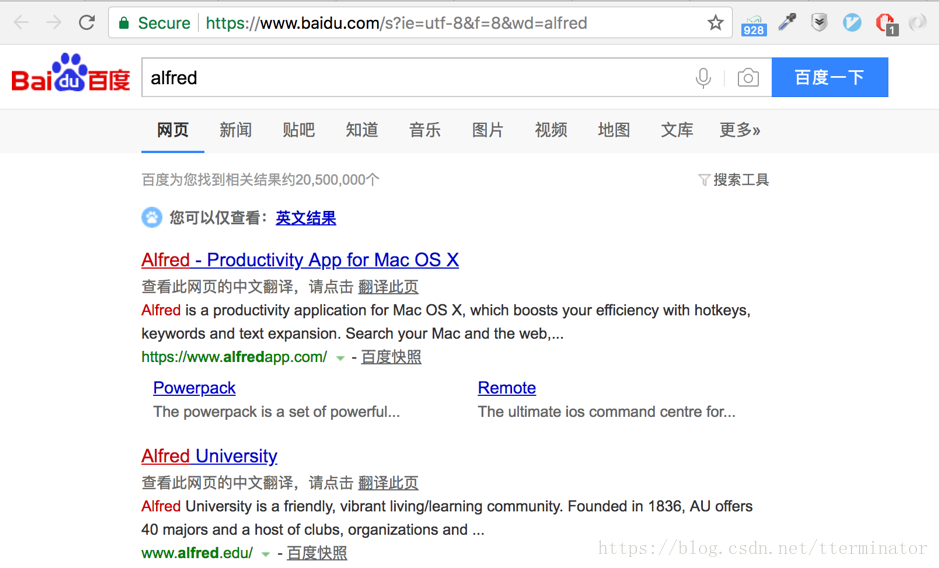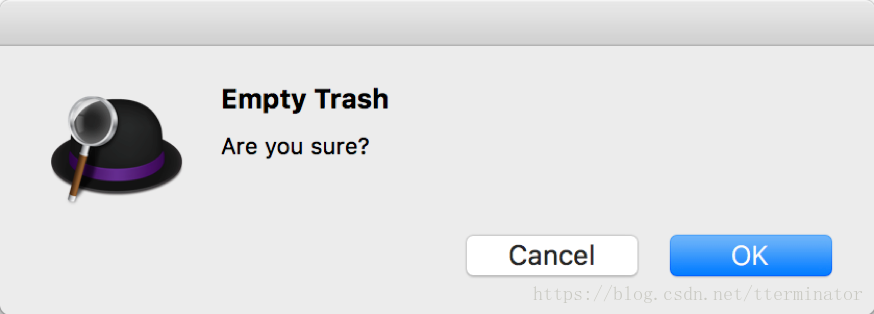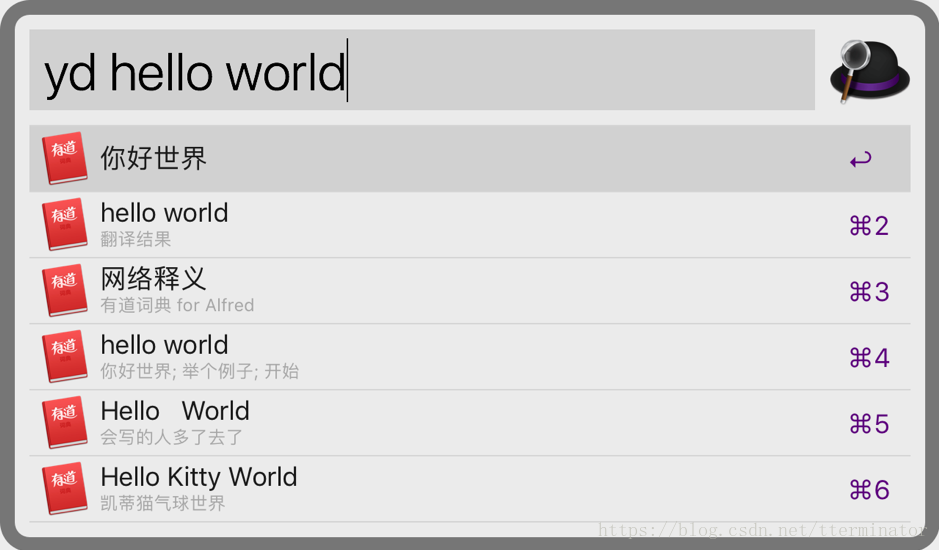前言
- Alfred是一个效率神器,其实就是通过Alfred输入快捷来加速日常使用的各种操作,省略了操作图形界面中很多繁琐动作,比如打开浏览器、查找文件、清空垃圾篓、锁定mac等等。
- 不要认为Alfred使用繁琐,其实只要记住常用的Alfred的快捷键,可以很轻松的使用Alfred操作mac,上手Alfred只需要几分钟的时间。
- Alfred配置简单,使用默认的设置,Alfred也可以很好的使用,当然也可以根据个人喜好,进行自定义配置。
好了,说了这么多,下面对Alfred做一个界面和功能上的划分,也好对Alfred有一个直观的认识:
- 从界面上分,Alfred分为设置界面和操作界面;
- 从功能上分,Alfred分为基本搜索和快速启动应用,以及进阶的自定义插件的工作流功能。
一、Alfred安装
从Alfred官网中下载Alfred并安装使用即可。安装完毕后打开的设置,其常用界面如下:
General页面:
- 常用来设置唤醒Alfred的Hotkey。
例如我这里设置的时双击command键,只要双击command,即可唤醒Alfred。
Features页面:
Alfred几乎所有搜索及快捷键功能都在这个界面设置。
Workflows页面
进阶功能自定义插件的工作流设置的地方,通过这些workflow可以实现许多意想不到的功能,例如中英文翻译、查询天气、编解码等。workflow功能需要购买powerpack license后才是能用。
Appearence页面
设置Alfred使用时外观的地方。
Advance页面
Powerpack页面
输入powerpack license,启用全部Alfred功能,包括workflow。
二、Alfred设置及使用
1、Features
- Alfred几乎所有搜索功能和快速启动应用功能都在这个界面设置,所以该部分应该着重花几分钟时间熟悉下这里出现的快捷键。
- Features包含设置很多,如下图方框中对应的功能设置。
- 在相应的设置界面完成设置后,会直接影响Alfred使用过程中的行为。
下面以Default Results、File Search、Web Search、System设置为例介绍。
(1)Default Results设置
- 这里是在使用Alfred时,Alfred给出搜索结果时,其背后的查找范围,包括查找Applications文件夹、查找Preference设置等,例如第一个红色方框中的英文解释。
- 其查找范围可以分为Essentials、Extras、Unintelligent、Search Scope几大部分,这里保持默认就好。绿色方框中的文字注意需要读下,可以更好的理解Alfred搜索时的背后行为。
例如:
场景一、打开Safari
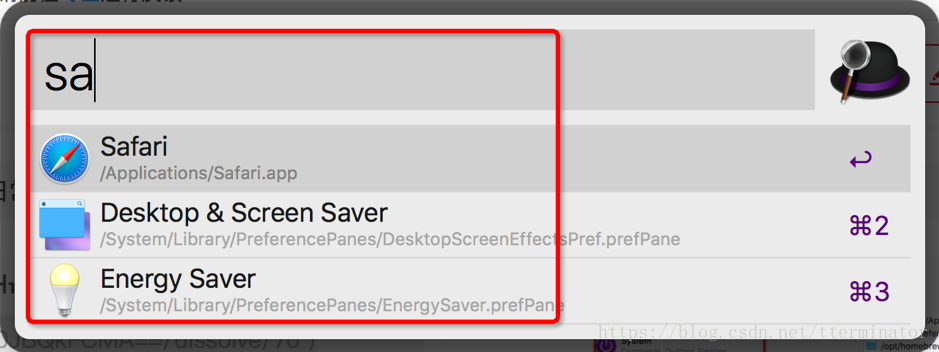
回车即可打开Safari浏览器。
场景二、打开系统设置
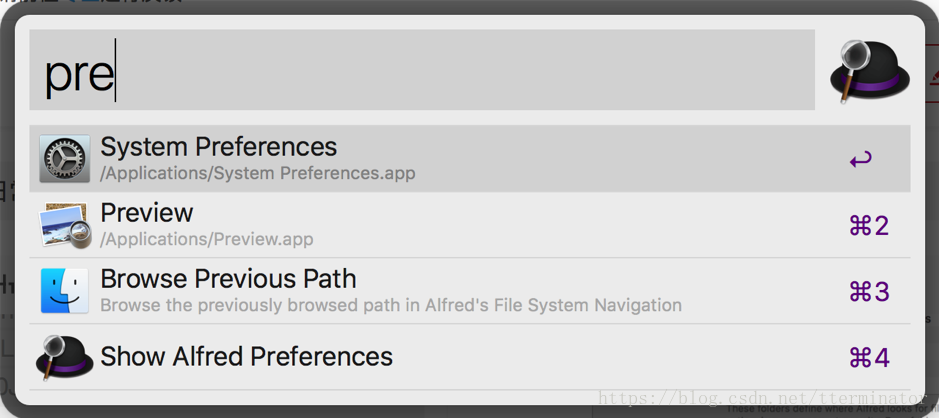
回车即可打开系统设置。
(2)File Search设置
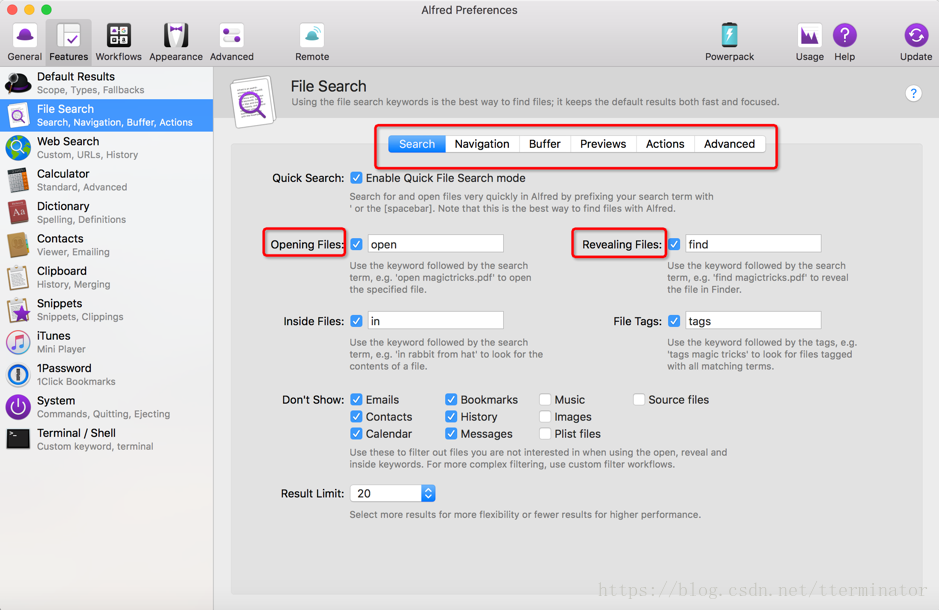
在该界面,File Search设置分为Search、Navigation、Buffer等几部分设置。
这里以Search部分为例,可以看到Opening Files的命令为open、查找文件的命令为find。
例如
场景一、打开word
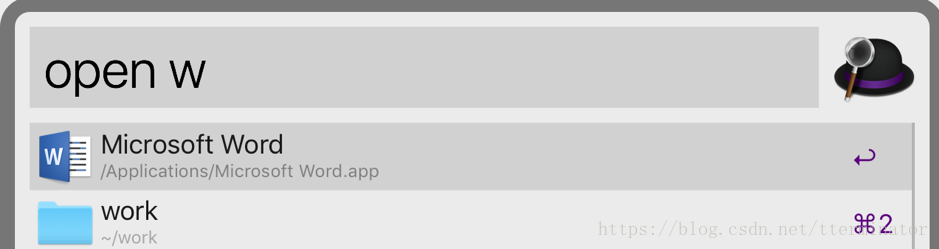
回车即可打开Word程序。
场景二、查找文件
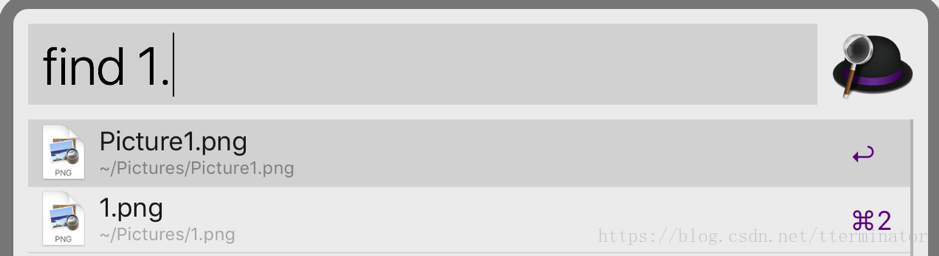
回车即可打开文件所在目录
(3)Web Search设置
该部分用于设置网页搜索,例如我自己添加的百度搜索。
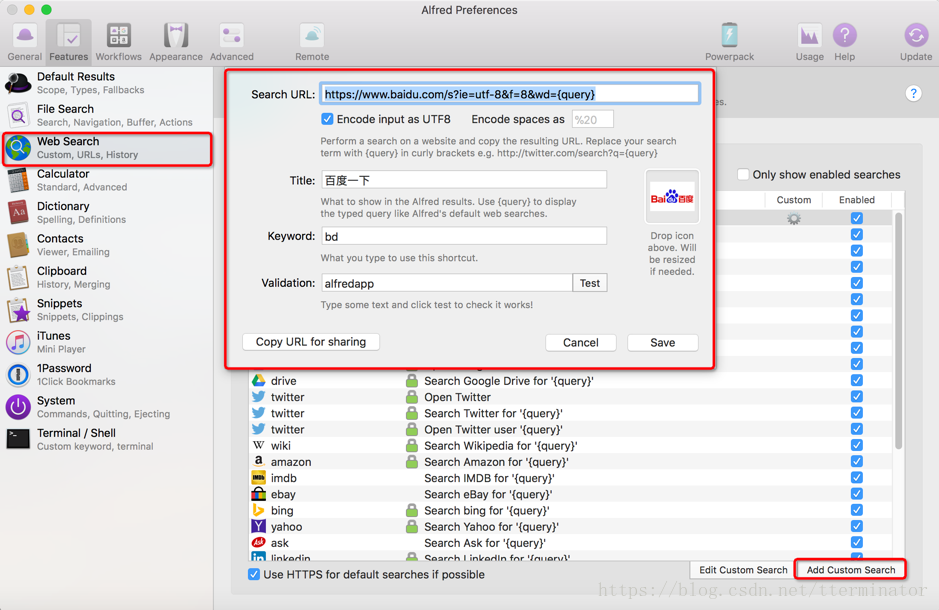
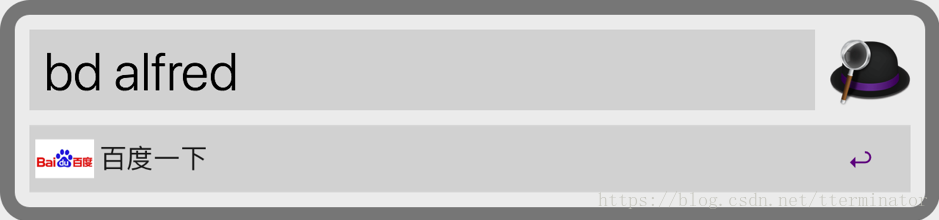
(4)System设置
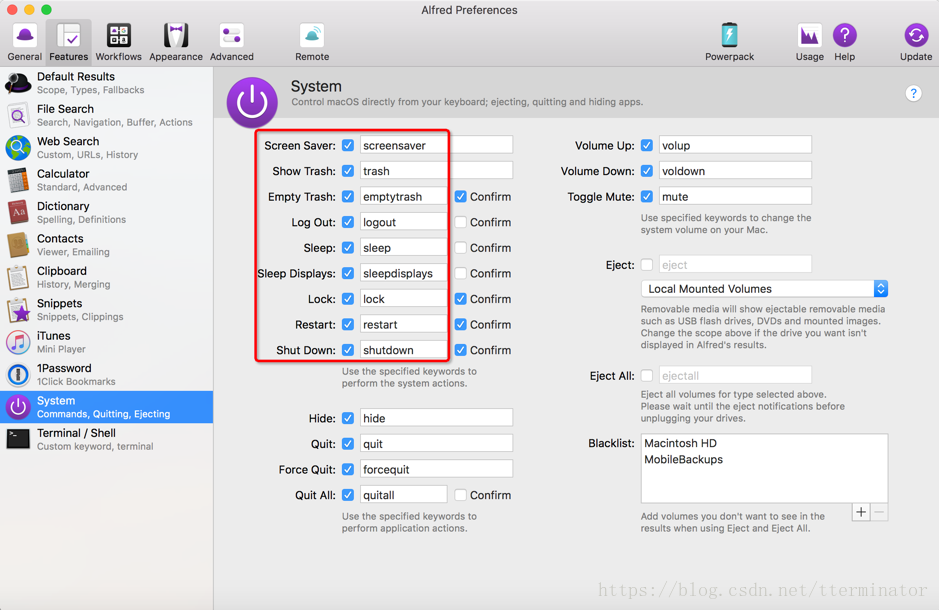
只要在Alfred中输入相应的命令,就可以执行相应的动作。
例如,清空垃圾篓(这里我更改了设置,勾选了confirm选项)
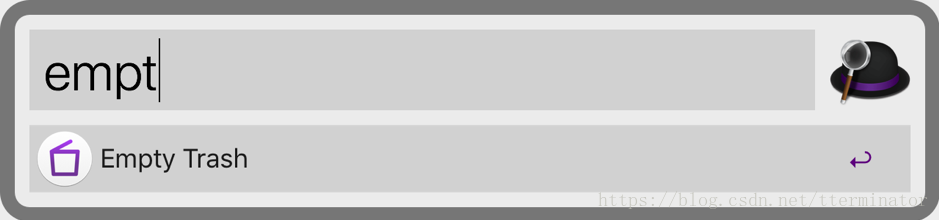
三、workflow安装及使用
workflow用于扩展Alfred的功能,通过workflow可以使用Alfred自定义的命令。
1、workflow安装
这里推荐一个workflow下载的网址,上面提供了各种各样的workflow下载:workflow下载。workflow下载完成后双击workflow文件,Alfred会自动载入该文件,载入完成后即可使用。
这里以有道worklist使用为例。